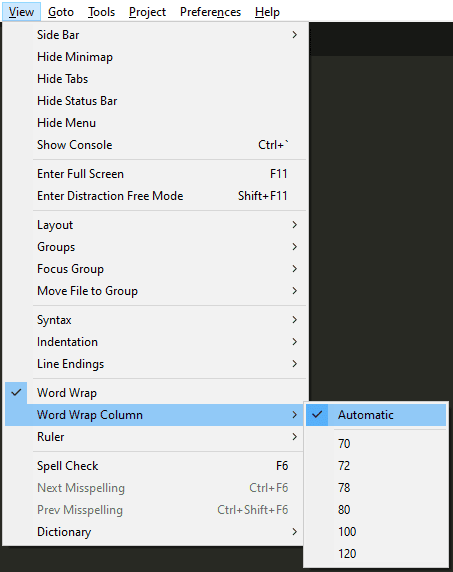Word Wrap არის ფუნქცია ბევრ ტექსტურ რედაქტორში, რომელიც საშუალებას აძლევს მთელი ტექსტი იყოს ნაჩვენები ხაზებით, რომლებიც უფრო ფართოა, ვიდრე ფანჯარა. Word Wrap გავლენას არ ახდენს საკმარისად მოკლე ხაზებზე, მაგრამ თუ ხაზი ძალიან გრძელია, ტექსტი ავტომატურად იკვრება გარშემო ახალ ხაზზე გასაგრძელებლად. ეს ახალი ხაზი არ არის ნამდვილი ახალი ხაზი, არ არის გამოყენებული ახალი ხაზი, არც ერთი შემდგენელი არ განიხილავს მას, როგორც კოდის ახალ ხაზს. ამის ნაცვლად, Word Wrap არის წმინდა ვიზუალური ცვლილება, რომელიც შექმნილია იმისათვის, რომ შესაძლებელი გახდეს კოდის მთელი გრძელი ხაზის ერთდროულად დანახვა, ვიდრე გვერდით გადახვევა.
არსებობს რამდენიმე მიზეზი, რის გამოც შეიძლება გამორთოთ Word Wrap. მაგალითად, თუ საქმე გაქვთ ტექსტის ზედმეტად დიდ ხაზებთან, როგორიცაა base64 დაშიფრული სურათები, Word Wrap-ის გამოყენებამ შეიძლება გამოიწვიოს ერთი ხაზის დაკავება ეკრანზე დიდი სივრცის დაკავებით. ალტერნატიულად, შეიძლება არ მოგეწონოთ Word Wrapped ხაზების გამოჩენა იმის გამო, რომ პოტენციური სიცხადე არ არის იმის შესახებ, თუ სად იწყება მონაცემები რეალურად ახალ ხაზს.
Word Wrap-ის გამორთვის Sublime Text 3-ში, თქვენ უნდა დააჭიროთ „View“ ზედა ზოლში, შემდეგ მოხსნათ „Word Wrap“. ეს მთლიანად გამორთავს Word Wrapping ფუნქციას.

თუ თქვენ გირჩევნიათ Word Wrap-ის დაყენება, რათა გამოიყენოს ფიქსირებული სიგანე, ვიდრე ტექსტის დინამიურად შეფუთვა ფანჯრის ზომის შეცვლისას, ასევე შეგიძლიათ ამის კონფიგურაცია. თუ კვლავ დააწკაპუნებთ ზედა ზოლში „ნახვაზე“, შემდეგ „Word Wrap Column“-ზე, შეგიძლიათ აირჩიოთ რამდენად ფართო გსურთ იყოს ტექსტი შეფუთვამდე.
ნაგულისხმევი პარამეტრი "ავტომატური" გამოიყენება დინამიური შეფუთვის დასაშვებად, როდესაც თქვენ შეცვლით ფანჯრის ზომას. თუ გსურთ ფიქსირებული სიგანე თქვენი სიტყვების შესაფუთად, შეგიძლიათ აირჩიოთ ყველა ხაზი, რომელიც ვრცელდება 70, 72, 78, 80, 100 ან 120 სიმბოლოზე მეტი.
რჩევა: ეს პარამეტრები გამოიყენება მხოლოდ მაშინ, როდესაც ჩართულია ძირითადი „Word Wrap“ პარამეტრი. გარდა ამისა, თუ დააყენებთ სვეტის ფიქსირებულ სიგანეს, ეს არ იქნება უგულებელყოფილი, თუ შეამცირებთ ფანჯრის სიგანეს სვეტზე ვიწრო.